Você deve conhecer o GarageBand, aquele aplicativo de músicas que lhe oferece um sintetizador com vários instrumentos musicais. Pois então, um leitor do site Cult of Mac criou uma música muito legal utilizando apenas o aplicativo musical no seu iPad. Confira.
quarta-feira, 25 de maio de 2011
terça-feira, 24 de maio de 2011
Dica: Gevey - Aprenda a configurar seu aparelho
Como bem se sabe, os Turbo SIMs Gevey e Rebel vem sendo usados para desbloquear iPhones 4 pelo mundo a fora. Porém o que pouco se sabe é que, pelo fato desse desbloqueio se basear na troca da identificação do seu chip, muitas vezes o iPhone não pode reconhecer a sua operadora e assim fazer configurações básicas para o perfeito funcionamento de sua rede.

Como vocês, que usam o Gevey ou outro, podem perceber, não é possível enviar uma MMS (mensagem com arquivos anexados) ou usar o acesso pessoal (internet 3G compartilhada), mas com uma correta configuração, podemos retornar essas funções para o iPhone agora desbloqueado.
Então vamos ao que interessa, pra começar, temos que ir para: Ajustes > Geral > Rede > Rede de Dados Celular. Pronto, agora temos acesso aos formulários para configuração que não estão preenchidos (caso estejam, seu aparelho não precisa dessa configuração).
Agora basta preencher as lacunas com as seguintes informações:
VIVO
Dados:
APN: zap.vivo.com.br
Usuário: vivo
Senha: vivo
APN: zap.vivo.com.br
Usuário: vivo
Senha: vivo
MMS:
APN: mms.vivo.com.br
Nome de Usuário: vivo
senha: vivo
MMSC: http://termnat.vivomms.com.br:8088/mms
Proxy MMS: 200.142.130.104:80
Tamanho Máx. do MMS: 614400
MMS UA Prof URL: http://www.apple.com/mms/uaprof.rdf
APN: mms.vivo.com.br
Nome de Usuário: vivo
senha: vivo
MMSC: http://termnat.vivomms.com.br:8088/mms
Proxy MMS: 200.142.130.104:80
Tamanho Máx. do MMS: 614400
MMS UA Prof URL: http://www.apple.com/mms/uaprof.rdf
Brasil Telecom
Dados:
APN: wap.brt.br
Usuário: brt
Senha: brt
APN: wap.brt.br
Usuário: brt
Senha: brt
MMS:
MMSC: http://mms.brasiltelecom.com.br/
Proxy: 200.96.8.29
APN: mms.brt.br
Username: brt
Password: brt
MMSC: http://mms.brasiltelecom.com.br/
Proxy: 200.96.8.29
APN: mms.brt.br
Username: brt
Password: brt
Claro
Dados:
APN: claro.com.br
Usuário: claro
Senha: claro
APN: claro.com.br
Usuário: claro
Senha: claro
MMS:
APN: mms.claro.com.br
Username: claro
Password: claro
MMSC: http://mms.claro.com.br
MMS Proxy: 200.169.126.10:8799
MMS Max Message Size: 1048576
MMS UA Prof URL: http://www.apple.com/mms/uaprof.rdf
APN: mms.claro.com.br
Username: claro
Password: claro
MMSC: http://mms.claro.com.br
MMS Proxy: 200.169.126.10:8799
MMS Max Message Size: 1048576
MMS UA Prof URL: http://www.apple.com/mms/uaprof.rdf
Oi
Dados:
APN: gprs.oi.com.br
Usuário: oi
Senha: oi
APN: gprs.oi.com.br
Usuário: oi
Senha: oi
MMS:
MMSC:http://200.222.42.204:8002/
Proxy: 192.168.10.50
APN: mmsgprs.oi.com.br
Username: oimms
Password: oioioi
MMSC:http://200.222.42.204:8002/
Proxy: 192.168.10.50
APN: mmsgprs.oi.com.br
Username: oimms
Password: oioioi
TIM
Dados:
APN: tim.br
Nome de Usuário: tim
Senha: tim
APN: tim.br
Nome de Usuário: tim
Senha: tim
Visual Voicemail:
APN: tim.br
Nome de Usuário: tim
Senha: tim
Nome de Usuário: tim
Senha: tim
MMS:
APN: mms.tim.br
Nome de Usuário: tim
Senha: tim
MMSC: http://mms.tim.br
Proxy MMS: 200.179.66.242:8080
Tamanho Máx do MMS: 614400
MMS UA Prof URL: http://www.apple.com/mms/uaprof.rdf
Nome de Usuário: tim
Senha: tim
MMSC: http://mms.tim.br
Proxy MMS: 200.179.66.242:8080
Tamanho Máx do MMS: 614400
MMS UA Prof URL: http://www.apple.com/mms/uaprof.rdf
Kogeto Dot: vídeos panorâmicos 360º com a câmera do iPhone
Sempre teve curiosidade de saber como vídeos panorâmicos em 360º são criados? Sim, eu disse vídeos: as fotos de um Google Street View são bacanas, mas fazê-lo com algo em movimento é ainda mais impressionante. Agora imagine tudo isso usando a câmera de um iPhone!
Apresento-lhes o Dot, criado pela Kogeto:
O projeto é mais um que busca angariar fundos via Kickstarter, necessitando de pelo menos US$20.000. Este com certeza conseguirá atingir sua meta, visto que ainda faltam 40 dias até o término e eles já passaram de US$13.000.
O acessório acopla-se à traseira do iPhone e alinha a sua lente automaticamente com a câmera do smartphone da Apple. Para que funcione como deve, ele requer o uso de um app especial — também desenvolvido pela Kogeto —, que permite o compartilhamento de suas criações via Facebook e/ou Twitter.
Os interessados no produto precisam investir US$98 ou mais — o que já garante o acessório (disponível em uma variedade de cores), seu app e um convite para a festa de lançamento dele, em Nova York.
sexta-feira, 20 de maio de 2011
Dica: Aprenda a dar zoom no iPad
Usando apenas 3 dedos você pode dar zoom em qualquer aplicativo ou até mesmo nas springboards. A função é muito parecida com o zoom do Safari e o zoom de Macs (control + scrool do mouse), mas permite que você faça sem restrições em qualquer parte da tela, podendo inclusive navegar pelo aplicativo com zoom. A função se torna muito útil para quem precisa ver um detalhe em determinados jogos e apps ou até mesmo dar um printscreen de um ponto específico da tela. Para isso, basta ir em Ajustes > Geral > Acessibilidade > Zoom e ativar a opção.
Quais são as reais diferenças entre o iPad 1 e 2?
O lançamento do iPad 2 no Brasil está chegando e com ele, a dúvida de muitos: comprar ou não comprar? Para quem tem o de primeira geração, vale a pena comprar o novo? As novidades fazem realmente diferença? Tudo isso e muito mais é o que tentarei responder neste artigo.

Diferenças entre gerações
As novidades e diferenças entre a primeira e segunda geração quase todo mundo já sabe:
O aumento de velocidade também não é tão perceptível assim, de cara, até porque ainda não há muitos aplicativos que tiram proveito do processador duplo (situação que pode mudar bastante em 6 meses).

Ele é 33% mais fino que seu irmão mais velho, o que faz diferença principalmente na hora de colocar na sacola, na mochila ou na bolsa. Os novos alto-falantes são mais potentes e apresentam um som mais claro e nítido. Porém, com o novo design, ele fica praticamente atrás do aparelho, o que nos faz ter que usar as mãos (em forma de concha) para fazer acústica quando precisamos ouvir melhor alguma coisa.


Uma característica exclusiva é que somente com o iPad 2 é possível fazer o espelhamento de tela em um monitor ou televisor, graças ao adaptador HDMI ou o já conhecido VGA. Ou seja, o que aparece na tela do iPad também pode ser visualizado em uma TV HD ou em um monitor, inclusive a tela dos aplicativos. O mesmo cabo é compatível com o iPad 1 e o iPhone 4, mas apenas para produzir mídia do iPod ou apresentação de fotos, sem o espelhamento em tempo real. Existe alguns aplicativos que faz essa função para o iPad 1.
Novidades do iPad 2
Como novidades, as câmeras traseira e frontal são provavelmente as mais visíveis do novo iPad. Com a primeira, é possível tirar fotos com qualidade razoável, sendo bem inferior daquelas feitas com o iPhone 4.
Com a frontal, finalmente já se pode realizar chamadas FaceTime com a telona do tablet, coisa que era muito esperada desde antes do lançamento do iPad 1. A qualidade da imagem não é, obviamente, a mesma que a da tela Retina do iPhone/iPod touch (com pixels mais compactados), mas pode ser prático para quem tem com quem se comunicar.

A definição da tela é a mesma, porém o processador gráfico mais potente faz diferença em jogos que utilizam recursos mais avançados, como o Infinity Blade, por exemplo. A definição e a clareza das imagens, nestes casos, são bem superiores.
A câmera frontal em uma tela grande tem um problema: se o tablet ficar na horizontal, o rosto fica sempre meio de lado, e não de frente como acontece com o iPhone ou iPod touch. Não acho que o tablet seja o dispositivo ideal para video-chamadas, mas o mercado insistiu tanto em colocar câmeras no iPad, que a Apple acabou cedendo.
Para tirar fotos com a câmera traseira, também não há muita praticidade. Tanto é que no site Flickr o tablet é o dispositivo com iOS com menos fotos publicadas (lembrando que o iPhone 4 é a “máquina fotográfica” mais usada pelos usuários do site).

O novo design traseiro, plano, faz ele ficar mais estável em cima de superfícies, mas esteticamente não é mais bonito que o de primeira geração. Alguns diriam que “é o iPad mais feio já feito pela Apple”.
Em termos de software, o Photo Booth é divertido, mas seu uso é bastante limitado. Pode ser o centro das atenções em reuniões de família, entre amigos ou ainda com crianças, mas no dia-a-dia, não tem muita utilidade. Por ser um aplicativo que vem no sistema, ele não pode ser apagado.
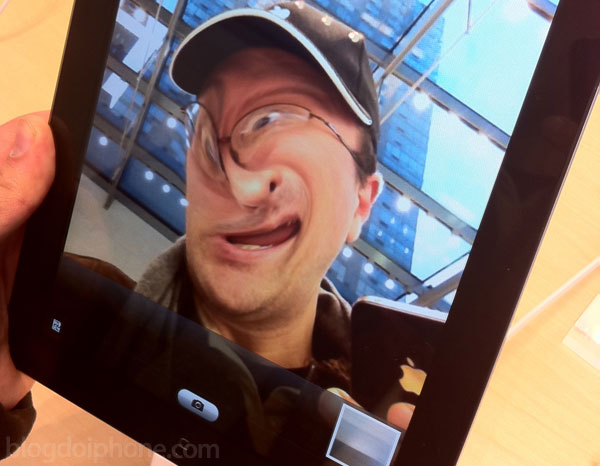
Outra novidade da nova geração é a cor branca. Ou seja, se você quer muito um iPad branco, não tem escolha, só o novo modelo possui esta opção.
Comprar ou não comprar o iPad 2?
Esta pergunta muitos se fazem, sem saber se devem ou não comprar o novo modelo. A baixa de preço do antigo vale a compra?

Há casos e casos. A princípio, sugiro que quem já possui um iPad 1 e está feliz com ele, pode tranquilamente esperar pela terceira geração no ano que vem, pois a mudança agora não seria tão significativa para justificar a troca.
Quem, ao contrário, ainda não possui um iPad e estava só esperando pela segunda geração, deve sim comprar. Ele é o melhor tablet do mercado, e não estamos falando isso apenas por aqui ser um blog sobre iOS. Outros produtos da concorrência ainda não estão maduros, com muitos usando sistema Android feito para celular e não para tablets; o novo Honeycomb ainda não é perfeito e a compatibilidade com o Flash ainda causa vários problemas de performance. E além de tudo isso, eles ainda são mais caros que o iPad, o que faz o “original” ser ainda bem melhor que suas cópias.
Claro, se você tem orçamento realmente limitado, mas quer muito um iPad, tem duas opções: ou aproveitar agora a queda de preços da primeira geração, ou então esperar até o natal, para ver se os rumores sobre uma fábrica no Brasil realmente se concretizam. Mas nada disso ainda é oficial, além do fato de você comprar um aparelho que, poucos meses depois, deverá ser substituído por uma nova geração.
Há também uma opção alternativa: comprar um aparelho usado, mas bem conservado.
Conclusão
As mudanças no novo iPad são muito boas, mas ainda não são motivo para troca para quem já possui a geração anterior. Mas claro, tem um novo iOS 5 chegando por aí, com novas funcionalidades que talvez só sejam compatíveis no melhor processador do iPad 2. Neste caso, quem está em dúvida quanto a isso poderá esperar mais algumas semanas, quando será revelado o futuro sistema do iPad, na WWDC.
Via: BlogdoiPhone.
Entendendo o Acesso Pessoal
O Acesso Pessoal se refere ao recurso de compartilhamento de internet do iPhone 3GS ou posterior*. Este artigo explica como compartilhar sua conexão de Dados do Celular usando o Acesso Pessoal.
O Acesso Pessoal permite que você conecte seus computadores e dispositivos à internet usando a conexão de Dados do Celular do seu iPhone.
Para usar esse recurso, ative o Acesso Pessoal no seu Plano de Dados do Celular. Entre em contato com a sua operadora para obter informações e critérios de preços.
Compartilhamento de conexão de Dados do Celular
Use as etapas a seguir para configurar o Acesso Pessoal:
Nota: Você não pode usar sua conexão Wi-Fi para conectividade com a internet enquanto outros dispositivos estiverem usando Wi-Fi para o Acesso Pessoal. Você somente pode compartilhar conexão de Dados do Celular, não é possível compartilhar uma conexão Wi-Fi.
- Toque em Ajustes > Geral > Rede:
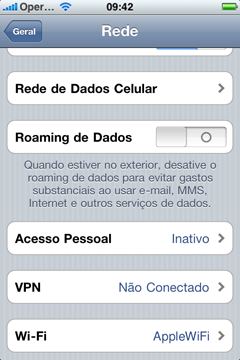
- Toque em Acesso Pessoal e ative-o:
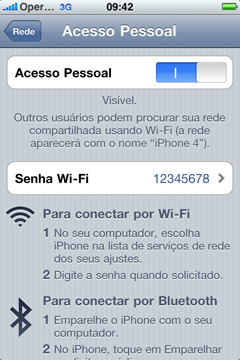
- Nota: Se você visualizar "Configurar Acesso Pessoal", seu plano sem fio não está configurado para esse recurso. Entre em contato com a sua operadora para obter assistência.
- Nota: Se você visualizar "Configurar Acesso Pessoal", seu plano sem fio não está configurado para esse recurso. Entre em contato com a sua operadora para obter assistência.
- Escolha ativar o Bluetooth ou o USB. No iPhone 4 se a conexão Wi-Fi estiver desativada, será solicitado que você a ative.
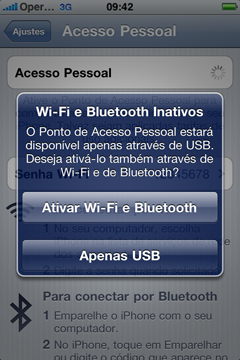
Nota: Você não pode usar sua conexão Wi-Fi para conectividade com a internet enquanto outros dispositivos estiverem usando Wi-Fi para o Acesso Pessoal. Você somente pode compartilhar conexão de Dados do Celular, não é possível compartilhar uma conexão Wi-Fi.
Conectando outros dispositivos
Você pode conectar seu dispositivos das seguintes maneiras:
Enquanto os dispositivos estão conectados ao Acesso Pessoal, a barra de estado será azul e indicará o números de usuários conectados.
Você pode desconectar usuários desativando o Acesso Pessoal, desconectando seu dispositivo, desativando o Bluetooth ou tocando em Ajustes > Wi-Fi e desativar Wi-Fi ou usuários atuais.
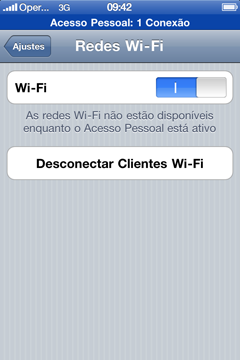
- Mac ou PC: Você pode compartilhar sua conexão de Dados do Celular usando uma conexão Wi-Fi, USB ou Bluetooth.
- iPhone, iPad, iPod touch ou outro dispositivo Wi-Fi: Você pode compartilhar sua conexão de Dados do Celular usando Wi-Fi ou Bluetooth.
- O nome da rede Wi-Fi ou Bluetooth é o nome do seu dispositivo. A rede Wi-Fi usa criptografia WPA. Seu nome é o nome do seu dispositivo.
Enquanto os dispositivos estão conectados ao Acesso Pessoal, a barra de estado será azul e indicará o números de usuários conectados.
Você pode desconectar usuários desativando o Acesso Pessoal, desconectando seu dispositivo, desativando o Bluetooth ou tocando em Ajustes > Wi-Fi e desativar Wi-Fi ou usuários atuais.
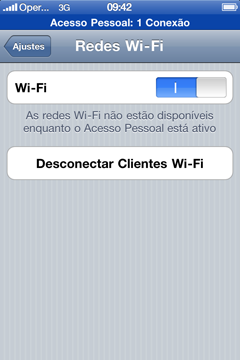
Informações Adicionais
iPhone 4: Alterando sua senha da Wi-Fi
O Acesso Pessoal de redes Wi-Fi requer uma senha. Você não pode desativar esse recurso. Você pode alterar sua senha da Wi-Fi tocando em Ajustes > Acesso Pessoal ou Ajustes > Geral > Rede > Acesso Pessoal e tocar em senha da Wi-Fi.
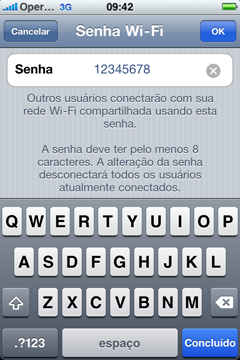
Nota: Sua senha da Wi-Fi deve ter pelo menos oito caracteres e usar caracteres ASCII/Unicode. O uso de caracteres que não sejam ASCII (chinês, japonês, russo e etc.) impedirá a conexão com outros dispositivos.
Dica: Conheça Receitas de Café do Pina
Ele foi feito pela Tap4Mobile a pedido do Café do Pina que fica localizado em Manaus.
“A aplicação Receitas de Café do Café do Pina é destinada aos amantes do café. Baseada em uma interface amigável e divertida, a aplicação apresenta uma lista com 10 receitas especiais de café, incluindo modo de preparo, lista de ingredientes e fotos para que você possa conhecer mais sobre essa bebida tão famosa mundialmente.”
Só está disponível na App Store Brasil (não sei se está na Argentina). Se quiser se deliciar com as receitas, baixe aqui. Free – 4.1 em diante – 7MB
quinta-feira, 19 de maio de 2011
Friskies lança 3 games para iPad destinados a gatos
É comum a gente ter em nossos iDevices aplicativos mais infantis destinados ao entreterimento de nossos filhos ou irmãos mais novos, mas se infelizmente você não tem filhos e considera seus animais de estimação como tais, a Friskies tem uma ótima notícia para você, pois a partir de agora até mesmo seus gatos vão poder brincar com seu iPad!
Essa é a primeira vez que games assim são desenvolvidos por uma empresa totalmente relacionada ao mundo animal, como a Friskies, que fabrica ração e pastinha para os felinos.
Uma outra novidade é que todos os games foram desenvolvidos em HTML5 e colocados na internet, sendo assim, ninguém irá precisar instalar nada em seu iPad, basta acessar o site deles e selecionar o jogo desejado!
Dica: Como apagar ficheiros .zip automaticamente após terem sido abertos
É simples abrir ficheiros .zip no Mac. Basta fazer duplo clique e automaticamente o sistema operativo abre esses ficheiros. Contudo, depois do ficheiro ser descompactado o ficheiro .zip original fica na pasta à mesma ocupando espaço desnecessário. Há uma maneira de o Mac limpar os ficheiros .zip assim que estes tenham sido descompactados.
Para isso basta Navegar até Sistema>Biblioteca>CoreServices e procurar o Utilitário de Compressão. Abra esse utilitário e depois vá a preferências e aí escolha a opção Mover o arquivo para o Lixo em Depois de Expandir.
Dica: Mapas
O aplicativo Mapas que vem com o iPhone tem muitos recursos já conhecidos pelos seus usuários, mas há um recurso pouco conhecido que usa a bússola do iPhone para mudar a orientação do mapa e fazê-lo apontar exatamente para onde você está olhando.
Então muita gente conhece o recurso de localização do Mapas, que, ao você apertar no botão localizado no canto inferior esquerdo da tela (iPhone) ou no meio do topo da tela (iPad), o app mostra a sua localização no mapa, mas o que pouca gente sabe, é que se você tocar nesse botão 2 vezes seguidas, ele além de mostrar aonde você está, ele também vira o mapa para a direção em que vocêe está olhando, muito útil para as horas que você usa o app como navegador GPS e também para se divertir um pouco.
Como vocês podem ver nas fotos acima, um raio de luz sai da bolinha azul q representa a sua localização, apontando para o lado que você está apontando com o gadget, o mapa gira, e o ícone do canto inferior esquerdo (iPhone) ou no meio do topo da tela (iPad) muda, mostrando que a bússola está ativada.
Este recurso funciona com o iPhone 3GS, 4, iPad 1 e 2. Pois são os únicos aparelhos da Apple que possuem bússola.
quarta-feira, 18 de maio de 2011
Dica: Jogue o original Snake produzido em 1997
Só em olhar o ano a gente já percebe o quanto ele evoluiu e quem quiser reviver o passado, poderá jogar pelo seu device. O app é idêntico ao original inclusive com o formato dos tijolões, ou melhor, celular.
Os controles são as teclas 2, 4, 6 e 8 e ele está compatível com Game Center. Você poderá escolher a velocidade que faz mudar o tema (celular) e além disso, se quiser o formato tela cheia basta ativá-lo para um modo mais hard.
Dica: Copa Libertadores
Depois do seu lançamento do Copa Libertadores para iPhones/iPods touch, a FingerTips liberou hoje uma atualização para o app que o torna universal — isto é, compatível também com iPads.

O mais bacana é que, na tablet, o app até parece ser outro — o conteúdo é todo disposto de maneira a aproveitar bem a resolução maior do iPad, trazendo muito mais informações por tela e gráficos bem trabalhados. Visual e usabilidade de primeira!
Além de possibilitar o acompanhamento de todos os lances do campeonato, a principal finalidade do Libertadores para iPad é transmitir informações adicionais aos torcedores durante os jogos, trazendo estatísticas e gráficos — a maneira mais fácil e rápida de acompanhar todas as informações de cada jogo, onde é possível visualizar porcentagens de posse de bola, finalizações, passes, dribles, desarmes, cruzamentos e lançamentos.
Em cada partida é possível encontrar um resumo dos escanteios, impedimentos, faltas cometidas, cartões recebidos, pênaltis e escalação. Na área “Lance a lance”, os principais acontecimentos como gols, cartões, substituições, impedimentos, lesões e pênaltis podem ser compartilhados pelo Twitter.


O Copa Libertadores requer o iOS 4.0 ou superior e não custa nada na App Store [18,7MB].
terça-feira, 17 de maio de 2011
Dica: Configuração de APN no iPad 3G
Uma das dúvidas que alguns usuários de iPad 3G tem enfrentado é sobre a configuração de APN, para poder utilizar os SIM Card (Chip), das operadoras brasileiras, após cortá-lo e colocá-lo no iPad.
De maneira bastante simples, basta que você acesse Ajustes (settings) , após isso Cellular Data e escolher a opção APN Settings feito isso é só colocar as configurações de sua operadora:
CLARO
APN: claro.com.br
Username: claro
Password: claro
VIVO
APN: zap.vivo.com.br ou vivo.com.br
Username: vivo
Password: vivo
TIM
APN: tim.br
Username: tim
Password: tim
Oi
APN: gprs.oi.com.br
Username: oi
Password: oi
segunda-feira, 16 de maio de 2011
GoFlex Satellite™ Mobile Wireless Storage
Muita gente que não conhece o iPad pergunta: “Dá para conectar um disco externo”? A partir de julho sim, graças ao novo GoFlex Satellite™ Mobile Wireless Storage.

Na prática, ele é um disco rígido sem nenhuma necessidade de fios, com bateria integrada que permite levá-lo a qualquer lugar. O acesso a seu conteúdo se dá via rede wireless (Wi-Fi), compatível com qualquer aparelho com sistema iOS. Ou seja, você pode assistir filmes, escutar músicas e usar arquivos localizados no disco diretamente no seu iPhone ou iPad.

Ideal para viagens, ele permite guardar até 500GB de dados e mídias, sem lotar o seu gadget. Sua bateria tem autonomia de 25 horas em stand-by ou 5h de uso contínuo.
Para acessar seu conteúdo, é preciso instalar um aplicativo especial da App Store. Você então pode transferir os arquivos para o aparelho ou então lê-los em streaming.
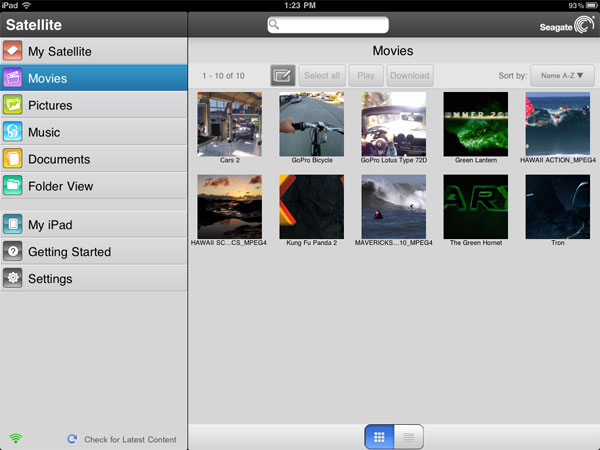
O GoFlex Satellite começará a ser vendido em julho nos Estados Unidos, pelo preço de US$199.

Marcadores:
GoFlex Satellite™ Mobile Wireless Storage
sábado, 14 de maio de 2011
Dica: Você sabia que pode bloquear diversas funções de seu aparelho sem nenhum aplicativo?
Se você fica tenso ao emprestar seu aparelho para terceiros, com medo de que eles possam acidentalmente deletar algum aplicativo importante, ou fica com medo de seu filho pequeno realizar alguma compra por dentro de algum aplicativo, a Apple tem a solução.
Basta ir em Configurações > Geral > Restrições, conforme mostrado abaixo.

Fazendo isso você vai poder gerenciar diversas restrições em seu aparelho, como o acesso a internet, ao Youtube, restrições de uso de aplicativos por classificação etária e uma série de oturas utilidades para previnir o uso indevido ou inapropriado de seu aparelho

Na imagem esquerda abaixo, reparem que eu desabilitei a opção que possibilitava que meus aplicativos fossem desinstalados. E reparem que na imagem a direita abaixo, ao pressionar algum aplicativo para habilitar a desinstalação, os ícones ficam “sambando” mas sem a opção de remove-los.

Se você não sabia ou não lembrava desta funcionalidade, vale a pena dar uma olhada e ver se algo pode lhe ser útil, ainda mais se você tem filhos pequenos que adoram ficar pegando seu aparelho!
Dica: iPad 2 3G possui configurações diferentes para GSM e CDMA
Se você for aos Estados Unidos (ou pedir para alguém) comprar um modelo apenas Wi-Fi, qualquer iPad 2 que você escolher funcionará normalmente no Brasil ou em Portugal, ainda mais que o idioma do sistema pode ser facilmente alterado nos Ajustes. O problema é se você decidir pela versão WiFi+3G, pois há uma diferença nos aparelhos americanos.

Nos Estados Unidos há dois tipos de iPad 3G à venda atualmente: a versão AT&T e a versão Verizon, duas grandes operadoras do país. Porém, apenas uma delas (AT&T) é compatível com o sistema GSM, adotado no Brasil e na Europa. A outra (CDMA – Verizon) não pode ser ativada fora dos EUA.
O problema é que, neste período de escassez de estoques, esta versão (CDMA) é a única que resta nas lojas e nem sempre os funcionários estão dispostos a informar que ele serve somente na rede americana. Por isso é preciso tomar cuidado.
Mas o aparelho fica bloqueado fora dos Estados Unidos? Não, suas funções gerais poderão ser acessadas tranquilamente, como Mail, FaceTime, Fotos, web, iBooks, etc, mas não será possível usar a rede 3G no Brasil (ou Europa), porque não há lugar para colocar o micro-SIM da operadora. Ou seja, vira um iPad Wi-Fi de luxo.

Apenas o modelo GSM da AT&T possui entrada para o chip micro-SIM
Por isso, a palavra de ordem para quem estiver procurando um iPad 2 3G é sempre pedir pela versão AT&T, para poder usá-lo com qualquer operadora do mundo, inclusive no Brasil. Tome cuidado também se você for comprar de vendedores independentes na internet, confirmando que seja realmente o modelo GSM e não o CDMA.
Já os aparelhos comprados em qualquer país da Europa funcionam tranquilamente no Brasil. Os modelos comprados em Portugal, Espanha e França possuem os tipos de tomadas totalmente compatíveis com o novo padrão brasileiro, o que evita a necessidade de adaptadores adicionais.
Dica: Como redefinir a senha do seu mac
O primeiro procedimento que faremos vai resetar a senha de administrador, utilizando o DVD de instalação do Mac OS X. É muito fácil, veja:
1) Coloque no drive o DVD de instalação do Mac OS X, reinicie, e pressione a a tecla “C” antes do Mac iniciar.
2) Quando o instalador carregar, va em Utilities e selecione a opção “Reset Password”.
Prontinho! Agora é só seguir passo a passo o assistente e configurar a nova senha.
Mas e se eu não tenho o DVD de instalação em mãos, o que devo fazer? É simples também, desta vez, criaremos um outro usuário administrador.
(Atenção: assim que estiver com um DVD de instalação do Mac OS X, utilize-o para recuperar a senha do outro usuário admin. Caso você apague o perfil, todos os dados e arquivos que estiverem vinculados à ele também serão perdidos. Então, não faça nada do que possa se arrepender depois ok?)

Segue o passo a passo:
1) Reinicie o seu Mac.
2) Após o som de inicialização, pressione e segure “Command + S”.
3) Uma tela de terminal aparecerá. Digite os seguintes comandos:
OBS: Pressione Enter após cada um deles para executá-los. Preste atenção nos espaços entre as letras.
mount -uw /
rm /var/db/.AppleSetupDone
shutdown -h now
rm /var/db/.AppleSetupDone
shutdown -h now
4) Isso irá criar um novo admin no Mac, a partir do assistente de configuração original da máquina.
5) Após o Mac ser reiniciado, é só criar uma nova conta Admin e depois apagar o antigo, relembrando nosso aviso anterior: apagando o usuário você PERDERÁ os dados e arquivos deste usuário.
Para fazer isso, acesse: Preferências do Sistema > Contas. (clique no cadeado no rodapé da janela para permitir ou bloquear alterações)
terça-feira, 10 de maio de 2011
Confirmado: Produção dos iPads no Brasil vai começar em Julho
Ótima notícia para todos nós, brasileiros. O ministro da tecnologia, Aloizio Mercadante, afirmou que a produção do iPad no Brasil vai começar mesmo em Julho.
O dono e fundador da Foxconn enviou uma carta para a presidente Dilma exigindo alguns detalhes. Parece que esses detalhes foram aceitos.
Aloizio Mercadante disse que os tablets vão ser tratados como notebooks, o que é bom. O próximo passo do governo é fazer com que a maior parte das peças/componentes sejam fabricados aqui mesmo no Brasil.
Agora é uma questão de aguardar a produção e o melhor de tudo: saber quanto vai custar o iPad aqui no Brasil. Já surgiram rumores dizendo que o iPad 2 seria vendido aqui por R$1.750.
Dica: Epic War TD
O Site FAAD conseguiu deixar free um ótimo jogo estilo tower defense, mas ele é um pouco diferente. A história gira em torno de uma guerra e os gráficos surpreendem chegando a 60FPS para os gadgets atuais.
Ao todo são 10 níveis, 14 inimigos, 5 tipos de torres para um verdadeiro massacre e modo endeless.
Ele tem três estrelas e meia e funciona em todos os devices – 4.0 em diante – 89MB.
Adobe lança aplicativos para iPad para interação com o Photoshop do computador
A Adobe acaba de lançar os primeiros 3 aplicativos para iPad que permitem a interação com o Photoshop rodando em um computador. O objetivo é transformar o tablet em um acessório que facilite a vida dos profissionais gráficos.
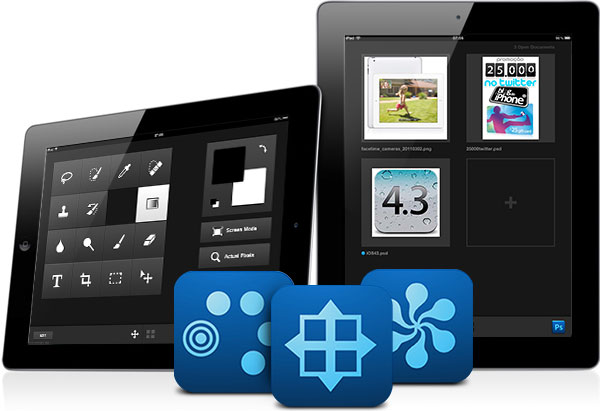
Cada um tem uma função diferente. O Adobe Nav ($2,99) serve como um painel de ferramentas, em que você escolhe o que usar tocando na tela (o que evita algumas viagens do mouse no computador, principalmente em monitores grandes). Também é possível ver os documentos abertos, alternando-os, além de mudar a visualização deles no computador (tela cheia ou janela).
O Adobe Eazel ($4,99) é uma ferramenta para artistas, que possibilita usar a tela do iPad para pintar com os dedos. O resultado, aparece direto no Photoshop do computador.
E por fim, o Adobe Color Lava ($2,99), que serve para fazer mistura de cores com os dedos.
Todos são compatíveis com o Photoshop CS5 12.0.4 (você precisará atualizar caso queira usá-los) e só funcionam no iPad.
sábado, 7 de maio de 2011
Dica: Dragon Dictation
O Dragon Dictation, transforma em texto escrito o que o usuário fala. Na prática, é uma forma de introduzir textos no iPhone sem o uso do teclado. Veja como ele funciona:
O Dragon Dictation não custa nada e não existe na loja brasileira, para baixar clique aqui.
sexta-feira, 6 de maio de 2011
iPad 2 deve chegar ao Brasil no dia 27 de maio, custando a partir de R$1.750, de acordo com a INFO
Diferentemente da primeira geração do iPad, a homologação do iPad 2 no Brasil foi rápida. Quanto a estréia do mesmo em nosso país prevalece a dúvida: Quando, e principalmente quanto?


De acordo com o pessoal da INFO, o tablet da segunda geração estreia dia 27 por a partir de R$ 1750 no Brasil.
A Apple já avisou seus parceiros no Brasil que terá iPads 2 para vender oficialmente no país até o final deste mês.
A credibilidade dessa notícia pode dar-se ao fato de que a INFO, dias antes do anúncio da lista oficial da Apple , afirmou que o Brasil estaria fora dos países que receberiam o iPad 2 na sexta-feira, dia 27 de maio, infelizmente a notícia se confirmou. Eles teriam recebido informações sólidas sobre tal estréia informando também que alguns varejistas espalhados pelas maiores cidades brasileiras vão abrir suas portas à meia noite do dia 26 para vender o gadget. Em outra afirmação eles disseram:
As vendas do novo iPad começarão, simultaneamente, nos Apple Resellers e nas lojas online autorizadas a despachar produtos Apple.

O “mais simples” dos iPads, o modelo Wi-Fi de 16GB estaria custando R$1750 (100 reais a mais se compararmos com a primeira geração de iPads), obviamente. Estima-se que o mais caro dos tablets da Apple da nova geração, o modelo Wi-Fi+3G, custaria entre R$2500 e R$2600.
Agora só nos resta esperar, para ver se o iPad 2 realmente vem ao Brasil nessa data anunciada pela INFO Online. Estamos torcendo!
quinta-feira, 5 de maio de 2011
Apple lança iOS 4.3.3 que corrige problema da localização
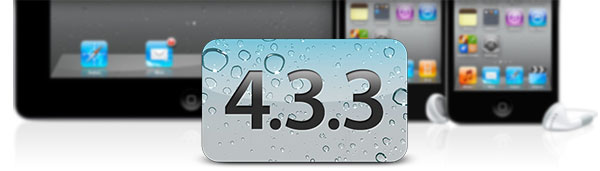
A Apple liberou mais uma atualização do sistema iOS, de número 4.3.3. Ela é compatível com iPhone 4, iPhone 3GS, iPod touch 4g/3g e todas as versões do iPad. Ela não traz nenhuma novidade além da mudança na gestão de arquivos responsáveis pelo registro de localização de antenas, tão falado nas últimas semanas.
Esta mudança contém alterações para o cache do banco de dados de localização do iOS, o qual é gerado com dados de localização enviados de forma anônima e criptografada por um grande número de dispositivos de outros usuários.
As seguintes alterações estão incluídas:
- Redução do tamanho do cache
- Não é mais criado um backup do cache no iTunes
- O cache é inteiramente apagado quando os Serviços de Localização são desativados.
- Não é mais criado um backup do cache no iTunes
- O cache é inteiramente apagado quando os Serviços de Localização são desativados.
Isso significa que, a partir de agora, quem se preocupava que o seu aparelho deixava guardado informações de localização que podiam facilmente ser acessadas (no aparelho e no computador, não por pessoas externas), pode ficar mais tranquilo. O arquivo de cache agora é bem menor (não guardando mais a informação de meses) e ele pode ser completamente apagado ao se desligar os Serviços de Localização (Ajustes > Serv. Localização). Nenhum outro celular faz isso atualmente e, portanto, quem reclamava bem alto que o iOS invadia a privacidade, pode dizer agora que ele é o sistema mais seguro que existe no quesito localização.
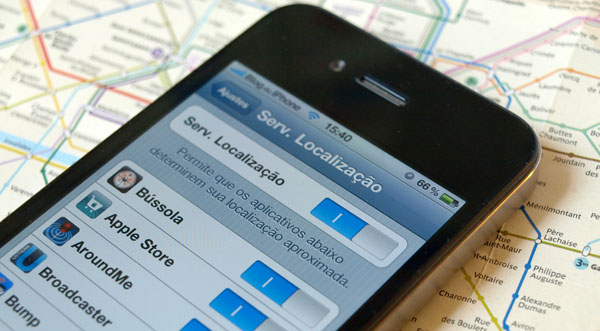
Esta atualização do iOS serve somente para matar de vez o mito criado em torno da localização do iPhone. Outros bugs (como a perda de sinal e excessivo consumo de bateria, observado ainda por alguns) não devem ter sofrido mudanças.
segunda-feira, 2 de maio de 2011
Dica: Driver Feedback
Quando a Apple colocou um acelerômetro e um GPS no iPhone, duvido muito que ela imaginava que eles seriam usados para algo assim: a seguradora norte-americana State Farm lançou há alguns dias o Driver Feedback, um app que avalia a qualidade de direção de motoristas, no trânsito.

O Driver Feedback requer o iOS 4.0 ou superior e não custa nada na App Store [3,9MB]. A State Farm garante que o aplicativo não coleta nenhuma informação particular dos seus usuários.
Confira um vídeo divertido do App.
Assinar:
Comentários (Atom)












